Всем привет, друзья.
Сегодня мы с вами закончим оформление видеороликов, в этой третьей части мы хотим рассказать, что такое конечная заставка для видео на Ютуб, какую роль она играет в продвижении канала и как её сделать.
В данный момент “Конечные заставки” — это экспериментальная функция, пока она доступна не всем.
Что такое конечная заставка?
Вы, наверно, знаете, что после просмотра видеоролика, Ютуб сразу же автоматически предлагает посмотреть другое похожее видео.
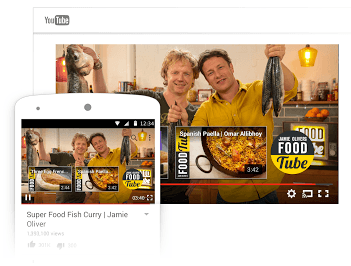 Это приводит к тому, что пользователь просто переключается на него и уходит с вашего канала. Чтобы постараться задержать и не потерять зрителя, гениальные авторы каналов придумали делать конечные заставки. Раньше в Ютубе не было для этого специальной функции, где в пару кликов всё можно было настроить.
Это приводит к тому, что пользователь просто переключается на него и уходит с вашего канала. Чтобы постараться задержать и не потерять зрителя, гениальные авторы каналов придумали делать конечные заставки. Раньше в Ютубе не было для этого специальной функции, где в пару кликов всё можно было настроить.
Приходилось выкручиваться, монтируя видео с графическими элементами в конце и прикреплять к ним аннотации, чтобы они были кликабельны.
Сейчас этот способ также используется, и мы про него расскажем.
Главная цель конечной заставки в видео — сделать так, чтобы пользователь, досмотревший ролик до конца, совершил действие, переводящее его в подписчика на ваших ресурсах и ознакомился с другими интересующими его материалами на этом канале.
Таким образом увеличивается процент удержания аудитории каналом и продлевается время просмотра контента на нём. Что, соответственно, способствует улучшению общей статистики канала и его продвижению.
 Обычно их используют для того, чтобы пользователь (зритель) мог:
Обычно их используют для того, чтобы пользователь (зритель) мог:
- Подписаться на канал.
- Перейти смотреть следующее видео и плейлисты на канале.
- Подписаться на аккаунты в социальных сетях.
- Перейти на веб-сайт.
- Подписаться на другой канал.
- Приобрести какой-то товар или услугу.
- Узнать о какой-то новости: акции, конкурсе, розыгрыше и т. д. (применимо для старого способа создания конечных заставок). Хотя и в новой функции можно использовать графику в концовке ролика.
Вот пример, как это выглядит. На все элементы можно нажать и перейти по ним.
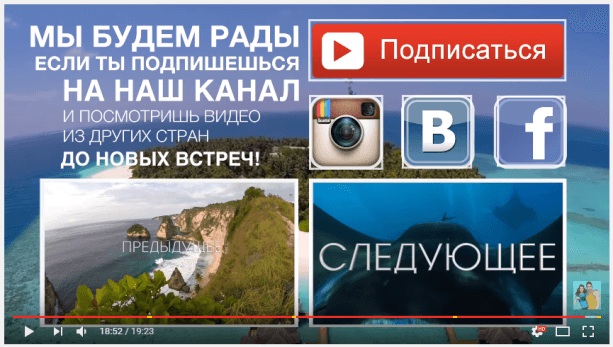
В этой части нам нужно продумать, как будет выглядеть конечная заставка в ваших роликах, и если требуется, заказать необходимые элементы стиля у дизайнера или сделать их самостоятельно.
Как сделать конечную заставку для видео?
Как вы уже поняли, есть 2 способа сделать это:
- При монтаже ролика вставить элементы заставки и настроить аннотации.
- Использовать новую специальную функцию “Конечные заставки”.
Сейчас мы расскажем, как они делаются и какие плюсы/минусы имеют.
Способ 1. С помощью аннотаций
Как работать с аннотациями, вы можете почитать в отдельной инструкции.
Встроить концовку в этом способе можно при монтаже ролика либо уже после загрузки на YouTube во встроенном видеоредакторе.
Для этого нам нужно сделать обычную картинку в стиле канала по размерам разрешения видео (мы делаем стандартные 1280 x 720). На ней располагаете иконки будущих кнопок и надписи с призывом сделать действие, например, подписаться на канал.
Если вы хотите вставить в концовку отрывки других видеороликов, то просто оставляете место под них. Их можно сделать только при монтаже.
Минус этого способа в том, что в будущем уже сложно изменить эту самую конечную заставку.
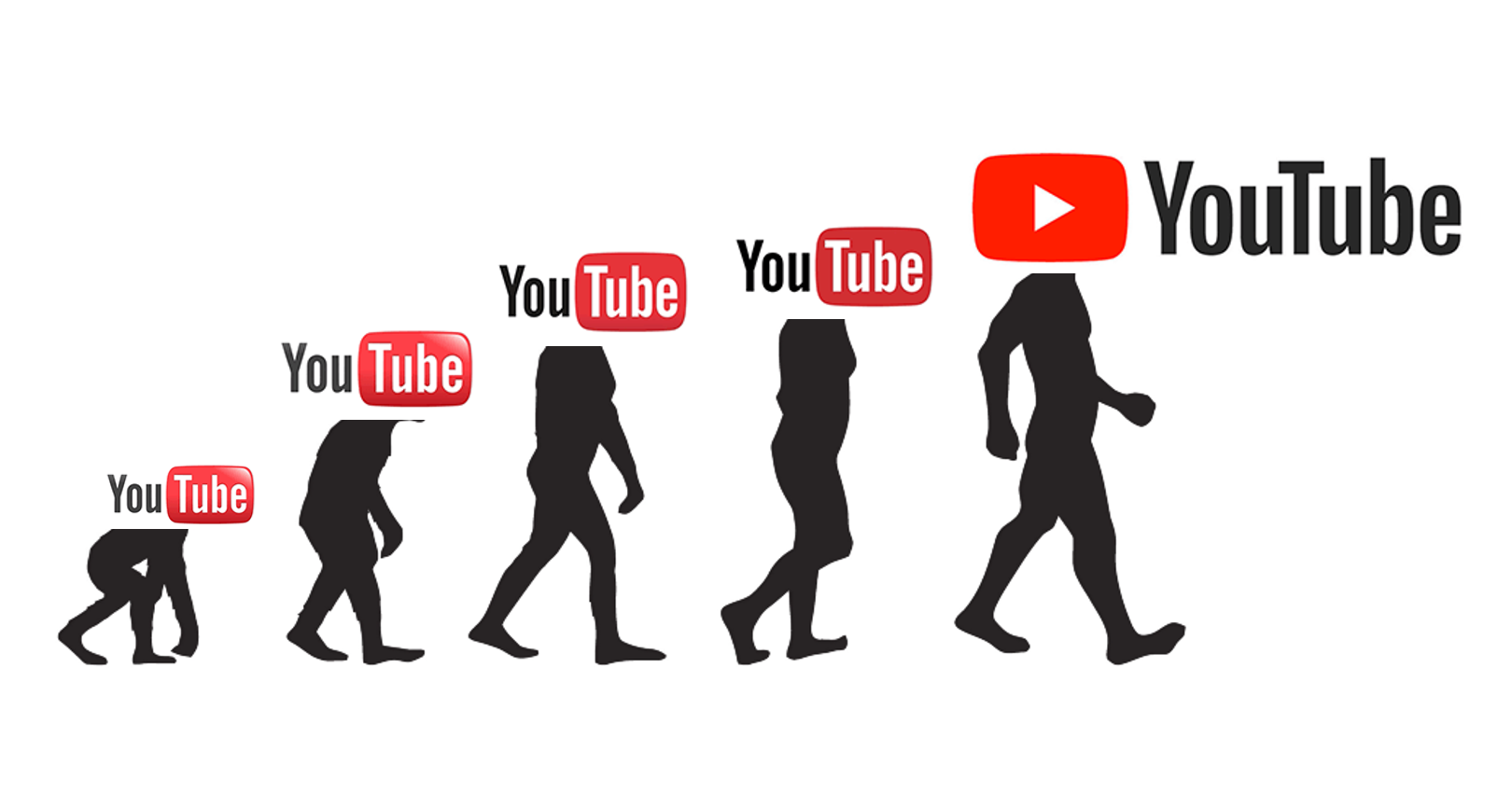 Далее подбираете к ней хорошую музыку, желательно использовать одну и ту же во всех роликах. Это создаёт единый стиль и запоминается зрителями.
Далее подбираете к ней хорошую музыку, желательно использовать одну и ту же во всех роликах. Это создаёт единый стиль и запоминается зрителями.
Вместо музыки можно вставить озвучку, где можете что-то рассказать и призвать подписаться.
Монтируете картинку и аудио в свой ролик, чтобы он показывался в самом конце от 5 до 30 секунд.
Загружаете на канал и настраиваете аннотации.
Делается это так:
- Заходите в “Творческую студию” через кнопку “Менеджер видео”.
- Выбираете нужный ролик и нажимаете “Изменить”.
- В верхней вкладке выбираете раздел “Аннотации” и настраиваете их.
Ещё один минус в том, что аннотации не отображаются на мобильных устройствах.
Способ 2. С помощью функции “Конечные заставки”
Чтобы правильно реализовать этот способ, тоже нужно сделать некий шаблон концовки, выбрать фон и музыкальное сопровождение, добавить его отрезком 5 — 20 секунд при монтаже, чтобы не перекрывать основной контент ролика. Так как функция “Конечные заставки” позволяет только наложить сверху на него кнопки.
 Плюсы этой функции:
Плюсы этой функции:
- Кнопки на другие видео можно легко редактировать.
- Они работают на мобильных устройствах.
- Можно сделать ссылки на плейлисты.
- Есть возможность сделать так, чтобы автоматически показывалась ссылка на самый последний загруженный ролик.
- Есть отдельная статистика в YouTube Analytics, можно отслеживать и улучшать показатели переходов по ним.
Минус в том, что нельзя использовать аннотации в ролике, где используется конечная заставка. Приходится выбирать что-то одно.
Находится она там же, где аннотации.
- Заходите в “Творческую студию” через кнопку “Менеджер видео”.
- Выбираете нужный ролик и нажимаете “Изменить”.
- В верхней вкладке выбираете раздел “Конечные заставки и аннотации” и настраиваете их.
Чуть позже здесь будут пошаговые инструкции, как их делать.
Пока создайте стилизованный шаблон под конечную заставку, чтобы быстро вставлять его в новые ролики и настраивать.
На этом всё, подписывайтесь на рассылку блога, в которой мы отправляем свежие новости и информацию о выходе интересных статей. Всем желаем удачи, увидимся в следующих статьях по YouTube.
Кстати, мы закончили с настройкой канала, переходим к урокам по созданию видеороликов, загрузке их на канал и оптимизации в рубрике https://quasa.io/ru/media/category/youtube
Если у Вас остались вопросы, пожалуйста задавайте их в комментариях.
До новых встреч!






